„Windows 10“ („$ 110“ „Amazon“) pagaliau gauna tam tikrą sistemos tamsų režimą. Kai „Microsoft“ išleis kitą svarbiausią „Windows“ naujinimą „Windows“ - 2018 m. Spalio 10 d. „Update“, galėsite pakeisti fonus nuo ryškios baltos iki juodos, kad naktinės kompiuterinės sesijos būtų lengviau matomos akyse - arba tik todėl, kad atrodo gerai.
Sprendžiant iš naujinimo pavadinimo, „Microsoft“ išleis „Windows“ 2016 m. Spalio 10 d. Atnaujinimą kitą mėnesį. Jei negalite laukti, dabar galite įdiegti beta versiją, kad galėtumėte patikrinti tamsųjį režimą, o kitos funkcijos, kurias naujinimas pristatys jūsų kompiuteryje.
„Windows 10“ tamsus režimas
Atnaujinus „Windows 10“, 2018 m. Spalio mėn., Galėsite perjungti šviesius ir tamsius režimus. Štai kaip:
Eikite į „ Settings“> „Personalization“> „Colors“, pereikite prie apačios ir „ Pasirinkti numatytąjį programos režimą“ pasirinkite „ Dark“ .
Tamsus režimas dažo „Microsoft“ programas juodai, įskaitant „File Explorer“, „Settings“ ir „App Store“. Tačiau tai nekeičia „Microsoft Office“ programų ar „Microsoft“ „Edge“ naršyklės išvaizdos.

Tamsus „Office“ ir „Edge“ režimas
„Office“ ir „Edge“ turi savo tamsius režimus.
„Office“ programose spustelėkite „ File“ ir pasirinkite „ Account“ . „Office“ temai numatytasis yra „Spalvotas“, tačiau galite jį pakeisti į „ Tamsiai pilka“ arba „ juoda“ .
„Edge“ spustelėkite viršutiniame dešiniajame viršutiniame taške esantį trigubo taško mygtuką ir spustelėkite „ Nustatymai“ . Nustatymų skydelyje raskite Pasirinkite temą ir pakeiskite ją iš Šviesos į tamsą . Pamatysite, kad „Edge“ tema veikia tik skirtukų ir URL juostos naršyklės viršuje ir mažai. Laimei, yra plėtinys, kuris suteikia Edge tikrą tamsią režimą.










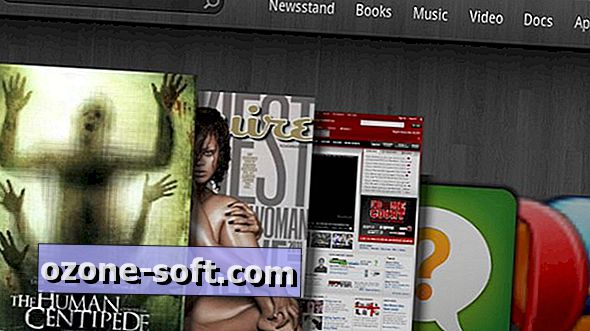


Palikite Komentarą